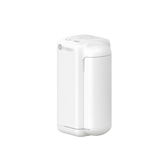Cómo configurar la marca de agua de logo en la impresora de café EVEBOT
Cómo configurar la marca de agua de logo en la impresora de café EVEBOT
Este tutorial aplica a todos los modelos EVEBOT: EB-PRO, EB-FC1, EB-FM1 (Mini), y EB-FT4 (Classic).

Ejemplo de impresión con marca de agua de logo
Paso 1: Encender y conectar
Encienda su impresora y asegúrese de que esté conectada al WiFi.
Paso 2: Acceder a configuración
Localice y toque el icono de engranaje en la esquina superior derecha.

Pantalla de configuración de la impresora de café
Paso 3: Configuración de pantalla
Seleccione "Configuración de pantalla" del menú.

Menú de configuración de pantalla
Paso 4: Configuración de marca de agua
Toque en "Configuración de marca de agua" para continuar.

Opción de configuración de marca de agua
Paso 5: Escanear código QR
Use su smartphone para escanear el código QR que aparece en la pantalla.

Código QR para configuración de marca de agua
Paso 6: Subir su logo
Después de escanear, será dirigido a una página de configuración. Toque "Subir" y seleccione su archivo de logo.

Interfaz de subida de logo
¡Configuración completada!
Su marca de agua de logo aparecerá ahora en cada impresión. No se requiere ninguna acción adicional - la impresora incluirá automáticamente su logo con cada diseño de café.